win7如何一键对电脑重装系统?对于电脑小白而言重装系统是一件很困难的事情,以前小编也这么觉得。不过现在小编找到了一个适合初学者的重装方式,那就是在线重装,只要十几分钟时间就可以重装系统。今天小编就为大家详细介绍一下电脑怎么一键重装win7系统。

重装须知:
使用韩博士进行重装系统时,打开之前要将所有的杀毒软件关闭,以免重装失败。
准备工具:
1.一台正常联网的电脑
2.韩博士装机大师软件
具体步骤:
第一步:双击打开韩博士软件,随后在韩博士界面中选择“一键装机”下的“开始重装”。
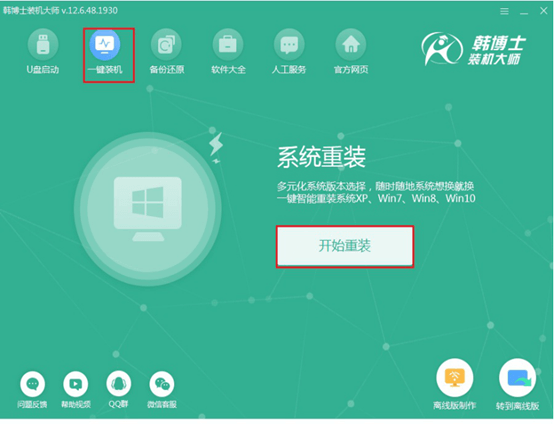
第二步:等韩博士自动检测完电脑的配置信息之后,最后点击“下一步”继续操作。
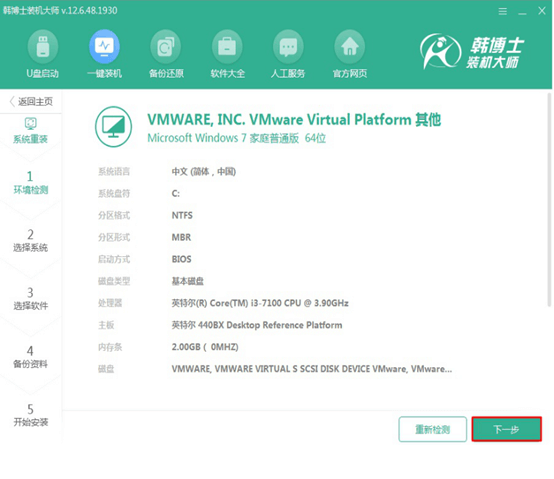
在以下界面中选择win7系统文件进行下载,最后点击“下一步”继续操作。
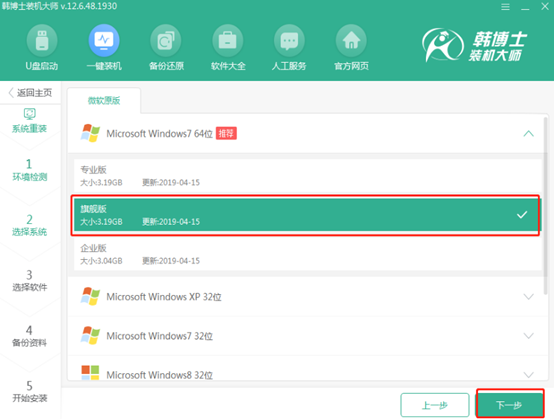
第三步:在以下界面中根据自己需要勾选安装软件以及重要文件进行备份,最后点击“开始安装”。
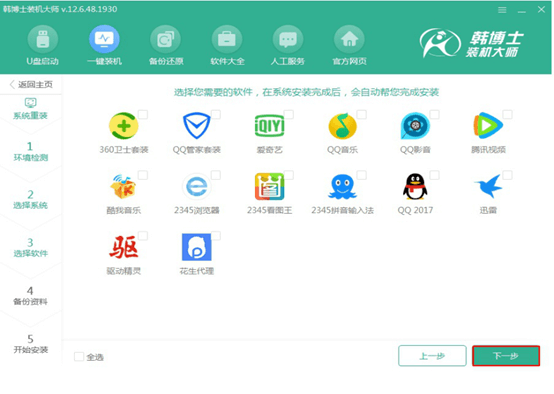
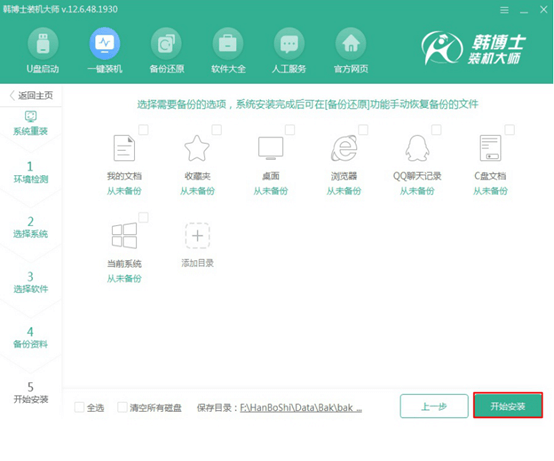
第四步:韩博士自动为我们下载win7系统文件,此过程无需大家手动操作。
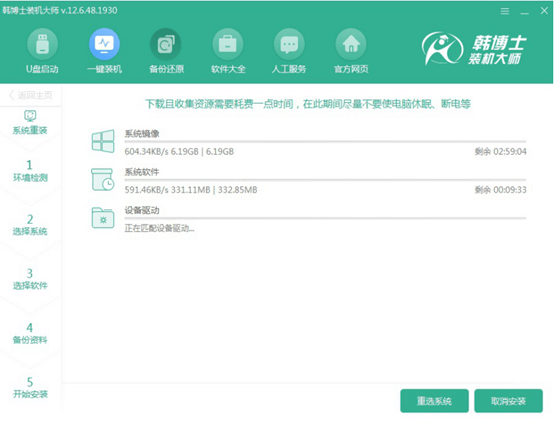
经过一段时间win7系统文件成功下载后,在以下界面中点击“立即重启”电脑。
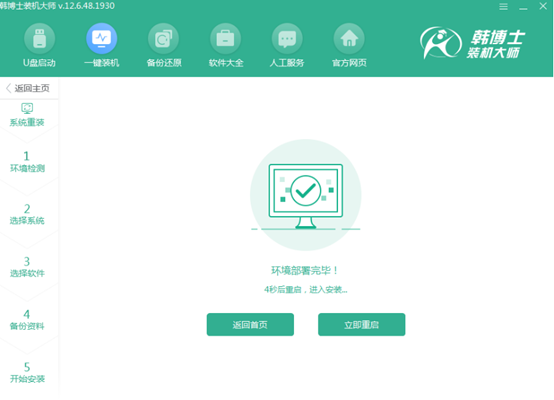
第五步:电脑重启后进入启动管理器界面,随后选择其中的“HanBoShi PE”选项回车进入。
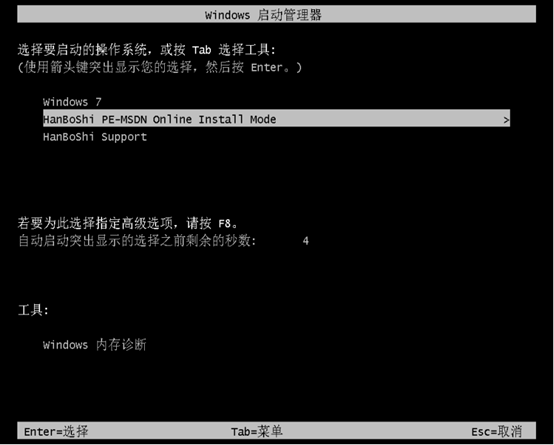
成功进入韩博士PE桌面后,韩博士装机工具会自动弹出并且为我们安装系统文件。
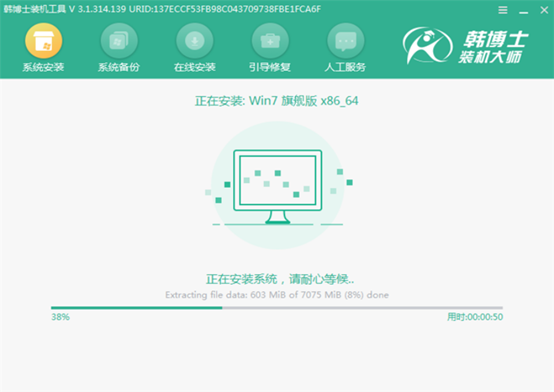
第六步:经过一段时间系统成功安装后开始重启电脑。经过多次的重启部署安装,最后进入win7桌面。此时电脑成功在线重装win7系统。
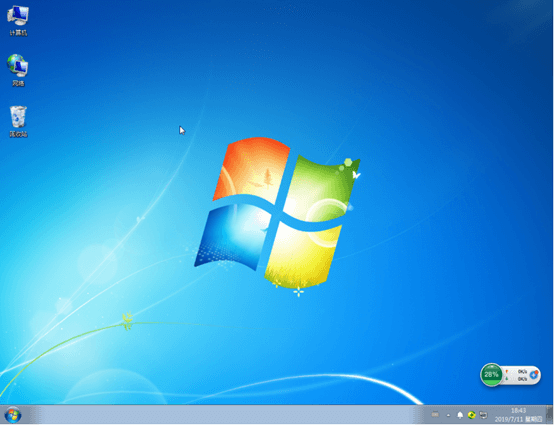
以上就是本次小编为大家带来的win7如何一键对电脑重装系统的详细教程。

